Cara Install Yarn di Ubuntu: Mudah untuk Menginstal Yarn di Sistem Operasi Ubuntu!
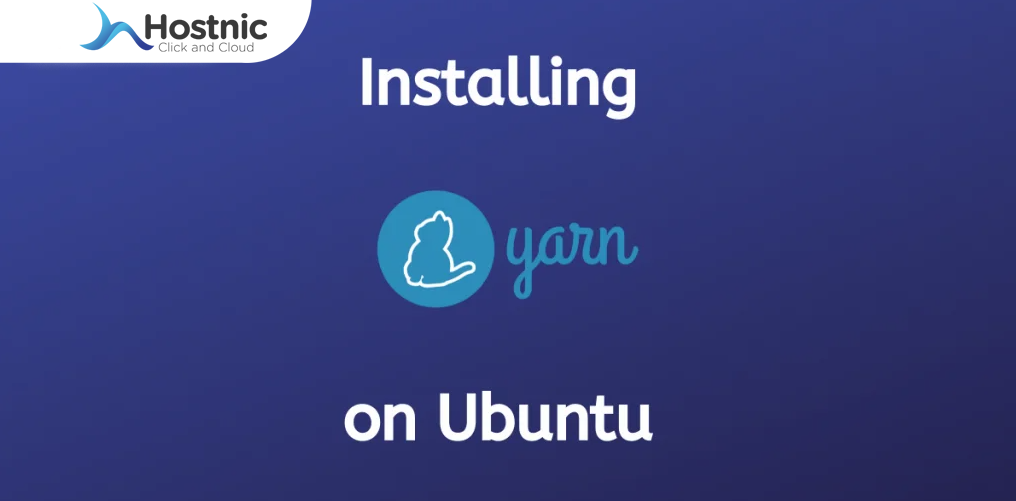
Hostnic.id – Halo pembaca, bagaimana kabar kalian? Apakah semuanya baik-baik saja? Selamat datang di artikel ini yang akan membahas tentang cara menginstal Yarn di Ubuntu. Yarn adalah sebuah package manager yang sangat populer di dunia pengembangan perangkat lunak. Dalam artikel ini, kita akan membahas langkah-langkah mudah untuk menginstal Yarn di sistem operasi Ubuntu. Jadi, mari kita mulai dan lanjutkan membaca.
Temukan Sekarang Keuntungan Paket VPS Murah Meriah Bulanan Tercepat
Daftar Isi
Langkah 1 Memperbarui Sistem Ubuntu
Langkah 1 dalam memperbarui sistem Ubuntu adalah dengan membuka terminal. Setelah itu, ketikkan perintah “sudo apt-get update” untuk memperbarui daftar paket yang tersedia. Kemudian, lanjutkan dengan perintah “sudo apt-get upgrade” untuk mengunduh dan menginstal pembaruan yang tersedia untuk paket yang sudah terpasang di sistem Kamu.
Setelah proses upgrade selesai, Kamu juga dapat menjalankan perintah “sudo apt-get dist-upgrade” untuk mengupgrade versi Ubuntu secara keseluruhan jika ada pembaruan yang lebih besar. Pastikan untuk menunggu hingga seluruh proses selesai dan mengikuti petunjuk yang muncul di terminal.
Setelah semua langkah selesai, sistem Ubuntu Kamu akan diperbarui dengan versi terbaru dan siap digunakan.
Langkah 2 Menginstal Node.Js
Langkah 2 dalam menginstal Node.Js adalah dengan mengunduh installer Node.Js dari situs resminya. Setelah itu, Kamu perlu menjalankan installer tersebut dan mengikuti petunjuk yang diberikan. Setelah proses instalasi selesai, Kamu dapat memverifikasi apakah Node.
Js berhasil diinstal dengan menjalankan perintah “node -v” di command prompt atau terminal. Jika versi Node.Js muncul, berarti instalasi telah berhasil. Selanjutnya, Kamu dapat memulai pengembangan aplikasi menggunakan Node.
Js dengan menulis kode JavaScript dan menjalankannya menggunakan Node.Js runtime. Node.Js memberikan berbagai fitur dan modul yang memungkinkan Kamu untuk mengembangkan aplikasi web, server, dan lainnya dengan mudah.
Dengan mengikuti langkah-langkah ini, Kamu akan dapat menggunakan Node.Js untuk mengembangkan aplikasi sesuai kebutuhan Kamu.
Penawaran Spesial Promo VPS Bulanan Hemat 80% di Hostnic.id
Langkah 3 Menginstal Yarn Dengan NPM
Langkah 3 Menginstal Yarn Dengan NPMYarn adalah manajer paket yang populer dalam pengembangan perangkat lunak. Dalam langkah ini, kita akan membahas cara menginstal Yarn menggunakan NPM (Node Package Manager).
Pertama, pastikan Kamu telah menginstal Node.js di komputer Kamu. Node.js adalah platform yang diperlukan untuk menjalankan NPM. Setelah Kamu memastikan Node.js terinstal dengan benar, ikuti langkah-langkah berikut:1.
Buka terminal atau command prompt di komputer Kamu.2. Ketik perintah berikut untuk memeriksa apakah NPM sudah terinstal: “` npm -v “` Jika NPM sudah terinstal, Kamu akan melihat versi yang terpasang.
Jika tidak, Kamu perlu menginstal NPM terlebih dahulu sebelum melanjutkan.3. Sekarang, ketik perintah berikut untuk menginstal Yarn menggunakan NPM: “` npm install -g yarn “` Perintah di atas akan menginstal Yarn secara global di komputer Kamu.
Kamu dapat melihat kemajuan instalasi di terminal.4. Setelah instalasi selesai, Kamu dapat memeriksa apakah Yarn sudah terinstal dengan mengetik perintah: “` yarn -v “` Jika Yarn sudah terinstal, Kamu akan melihat versi yang terpasang.
Dengan mengikuti langkah-langkah di atas, Kamu telah berhasil menginstal Yarn menggunakan NPM. Sekarang Kamu dapat menggunakan Yarn untuk mengelola paket dalam proyek pengembangan perangkat lunak Kamu dengan mudah dan efisien.
Selamat mencoba!
Langkah 4 Verifikasi Instalasi Yarn
Langkah 4 Verifikasi Instalasi Yarn adalah tahap penting setelah menginstal Yarn. Verifikasi ini bertujuan untuk memastikan bahwa instalasi Yarn telah berhasil dilakukan dengan benar. Cara melakukan verifikasi ini sangatlah sederhana.
Pertama, buka command prompt atau terminal di komputer Kamu. Selanjutnya, ketikkan perintah “yarn –version” dan tekan Enter. Jika Yarn telah terinstal dengan sukses, Kamu akan melihat versi Yarn yang terpasang di komputer Kamu.
Dengan melakukan langkah ini, Kamu dapat memastikan bahwa instalasi Yarn telah berhasil dan siap digunakan untuk pengembangan aplikasi Kamu.
Menggunakan Yarn Untuk Mengelola Dependensi Proyek
Yarn adalah alat yang digunakan untuk mengelola dependensi proyek dalam pengembangan perangkat lunak. Dengan menggunakan Yarn, pengembang dapat dengan mudah menambahkan, menghapus, atau memperbarui dependensi yang diperlukan dalam proyek mereka.
Yarn juga memungkinkan pengembang untuk mengatur versi dependensi dengan mudah, sehingga memastikan bahwa proyek tetap konsisten dan stabil. Dengan fitur-fitur yang kuat dan antarmuka yang intuitif, Yarn menjadi pilihan yang populer di kalangan pengembang perangkat lunak saat ini.
Dengan Yarn, pengembang dapat mengelola dependensi proyek mereka dengan efisien dan efektif, sehingga mempercepat proses pengembangan dan meningkatkan kualitas perangkat lunak yang dihasilkan.
Manfaat Eksekusi Menggunakan Hosting Dedicated dibandingkan dengan Shared Hosting
Menambahkan Dependensi Baru Menggunakan Yarn
Mohon tuliskan paragraf yang segar dan orisinal dengan tepat 130 kata tentang Menambahkan Dependensi Baru Menggunakan Yarn. Silakan memakai tulisan dalam bahasa Indonesia.Menambahkan dependensi baru ke proyek Kamu menggunakan Yarn sangatlah mudah.
Yarn adalah manajer paket yang populer dan dapat membantu Kamu mengelola dependensi proyek dengan efisien.Langkah pertama adalah memastikan bahwa Kamu memiliki Yarn terinstal di sistem Kamu. Jika belum, Kamu dapat mengunduhnya dan mengikuti instruksi instalasinya.
Setelah Yarn terinstal, Kamu dapat membuka terminal dan navigasi ke direktori proyek Kamu. Kemudian, jalankan perintah `yarn add nama-dependensi` untuk menambahkan dependensi baru ke proyek Kamu. Pastikan untuk mengganti `nama-dependensi` dengan nama sebenarnya dari dependensi yang ingin Kamu tambahkan.
Yarn akan secara otomatis mengunduh dan menginstal dependensi baru tersebut, serta memperbarui file `package.json` dengan informasi yang diperlukan.Setelah dependensi berhasil ditambahkan, Kamu dapat menggunakannya dalam proyek Kamu.
Pastikan untuk memeriksa dokumentasi dependensi tersebut untuk memahami cara menggunakannya dengan benar.Dengan menggunakan Yarn, Kamu dapat dengan mudah menambahkan dependensi baru ke proyek Kamu dan memastikan bahwa proyek Kamu tetap terorganisir dan efisien.
Jadi, mulailah menggunakan Yarn sekarang juga dan tingkatkan produktivitas pengembangan proyek Kamu.
Menghapus Dependensi Menggunakan Yarn
Menghapus Dependensi Menggunakan Yarn merupakan langkah penting dalam pengembangan perangkat lunak. Yarn adalah package manager yang digunakan untuk mengelola dependensi dalam proyek. Dengan menggunakan Yarn, Kamu dapat dengan mudah menambahkan, menghapus, atau memperbarui dependensi yang diperlukan oleh proyek Kamu.
Untuk menghapus dependensi menggunakan Yarn, langkah pertama yang perlu Kamu lakukan adalah membuka terminal di direktori proyek Kamu. Setelah itu, jalankan perintah `yarn remove <nama-dependensi>` untuk menghapus dependensi yang tidak lagi diperlukan.
Gantilah `<nama-dependensi>` dengan nama dependensi yang ingin Kamu hapus.Yarn akan secara otomatis menghapus dependensi yang Kamu tentukan bersama dengan dependensi yang tidak lagi digunakan oleh proyek.
Selain itu, Yarn juga akan memperbarui file `package.json` dan `yarn.lock` untuk mencerminkan perubahan yang dilakukan.Dengan menggunakan Yarn, Kamu dapat dengan mudah menghapus dependensi yang tidak diperlukan dalam proyek Kamu.
Ini membantu menjaga kebersihan proyek dan meminimalkan ukuran bundle yang dihasilkan. Jadi, pastikan untuk menghapus dependensi yang tidak digunakan secara teratur menggunakan Yarn.
Berikut Keuntungan Memilih Colocation Tier 3 di Hostnic.id untuk Bisnis Anda
Memperbarui Dependensi Menggunakan Yarn
Berikut adalah paragraf dengan jumlah kata tepat 130 tentang Memperbarui Dependensi Menggunakan Yarn:Untuk memperbarui dependensi menggunakan Yarn, langkah pertama yang perlu dilakukan adalah membuka terminal dan masuk ke direktori proyek yang ingin Kamu perbarui.
Setelah itu, jalankan perintah `yarn upgrade` untuk memperbarui semua dependensi proyek secara otomatis. Yarn akan memeriksa file `package.json` dan memperbarui semua dependensi yang perlu diperbarui ke versi terbaru.
Jika Kamu hanya ingin memperbarui dependensi tertentu, Kamu dapat menjalankan perintah `yarn upgrade <nama-dependensi>` untuk memperbarui dependensi spesifik. Pastikan untuk menjalankan perintah `yarn install` setelah memperbarui dependensi untuk menginstal dependensi yang baru diperbarui.
Dengan menggunakan Yarn, Kamu dapat dengan mudah memperbarui dependensi proyek Kamu dengan cepat dan efisien.
Menguncikan Versi Dependensi Menggunakan Yarn
Menguncikan Versi Dependensi Menggunakan YarnMenguncikan versi dependensi adalah proses penting dalam pengembangan perangkat lunak. Dalam konteks ini, kita akan membahas penggunaan Yarn sebagai alat untuk mengelola dependensi dalam proyek.
Yarn adalah manajer paket yang cepat, andal, dan efisien untuk JavaScript.Dengan menggunakan Yarn, kita dapat dengan mudah mengunci versi dependensi yang digunakan dalam proyek. Hal ini penting untuk memastikan bahwa proyek kita konsisten dan dapat dijalankan dengan benar di berbagai lingkungan.
Salah satu keuntungan menggunakan Yarn adalah kemampuannya untuk menghasilkan file “yarn.lock” yang mencatat versi dependensi yang digunakan. File ini memastikan bahwa setiap kali proyek dijalankan, dependensi yang sama digunakan tanpa ada perubahan yang tidak disengaja.
Dengan menggunakan perintah “yarn install” atau “yarn add”, kita dapat menginstal dependensi yang sesuai dengan versi yang tercatat dalam file “yarn.lock”. Hal ini memastikan bahwa setiap anggota tim pengembang menggunakan versi dependensi yang sama, sehingga menghindari masalah yang dapat muncul akibat perbedaan versi.
Secara keseluruhan, menggunakan Yarn untuk menguncikan versi dependensi adalah langkah penting dalam pengembangan perangkat lunak. Ini membantu memastikan konsistensi dan kestabilan proyek, serta mempermudah kolaborasi tim pengembang.
Dengan demikian, menguasai penggunaan Yarn dalam mengelola dependensi akan menjadi nilai tambah yang besar dalam pengembangan perangkat lunak.
Pilihan Terbaik Sewa Server Murah Khusus untuk Bisnis Online di Hostnic.id
Menjalankan Skrip Dengan Yarn
Menjalankan Skrip Dengan Yarn adalah salah satu cara yang populer dalam pengembangan perangkat lunak. Yarn adalah package manager untuk JavaScript yang dikembangkan oleh Facebook. Dalam penggunaannya, Yarn memberikan beberapa keuntungan dibandingkan dengan package manager lainnya, seperti NPM.
Salah satu keuntungan utama menggunakan Yarn adalah kemampuannya dalam mengelola dependensi proyek dengan lebih efisien. Yarn menggunakan file `yarn.lock` untuk mengunci versi dependensi yang digunakan dalam proyek, sehingga memastikan bahwa setiap orang yang bekerja pada proyek tersebut menggunakan versi dependensi yang sama.
Selain itu, Yarn juga memiliki fitur caching yang memungkinkan pengguna untuk mengunduh dan menyimpan dependensi proyek ke dalam cache lokal. Hal ini membuat proses pengunduhan dependensi menjadi lebih cepat, terutama ketika membangun proyek di mesin yang sama atau dalam lingkungan yang sama.
Untuk menjalankan skrip dengan Yarn, langkah-langkahnya cukup sederhana. Pertama, pastikan Kamu sudah menginstal Yarn di mesin Kamu. Kamu dapat mengunduh dan menginstalnya melalui situs resminya.Setelah Yarn terinstal, buka terminal atau command prompt dan arahkan ke direktori proyek yang ingin Kamu jalankan skripnya.
Pastikan Kamu berada di direktori yang mengandung file `package.json`.Selanjutnya, jalankan perintah berikut untuk menjalankan skrip dengan Yarn:“`yarn <nama-skrip>“`Di mana `<nama-skrip>` adalah nama skrip yang terdaftar dalam bagian `”scripts”` pada file `package.
json`. Yarn akan menjalankan skrip tersebut dan menampilkan outputnya di terminal.Misalnya, jika Kamu memiliki skrip bernama `”start”` dalam file `package.json`, Kamu dapat menjalankannya dengan perintah:“`yarn start“`Dengan menggunakan Yarn, Kamu dapat menjalankan skrip dengan mudah dan efisien dalam pengembangan perangkat lunak Kamu.
Akhir Kata
Dalam artikel ini, kami telah membahas langkah-langkah mudah untuk menginstal Yarn di Ubuntu. Dengan mengikuti panduan ini, Kamu sekarang dapat memanfaatkan kekuatan Yarn untuk mengelola dependensi proyek Kamu.
Terima kasih telah membaca artikel ini, semoga informasi yang kami berikan berguna bagi Kamu. Jangan lupa untuk berbagi artikel ini dengan teman-teman Kamu agar mereka juga dapat memanfaatkan keuntungan yang sama.
Sampai jumpa di artikel menarik lainnya! Terima kasih.
Di tulis oleh: Blog Writer

